3ds Max是一款三维建模和渲染软件,可以创造宏伟的游戏世界,布置精彩绝伦的场景以实现设计可视化,并打造身临其境的虚拟现实 (VR) …在广告、影视、工业设计、建筑设计、多媒体制作、游戏、辅助教学以及工程可视化等领域具有广泛的应用。
安装步骤
3dmax2020安装教程“Autodesk_3ds_Max_2020_EFGJKPS_Win_64bit_001_002.sfx.exe”文件,首先进入解压界面,选择解压目标文件夹,默认是C盘,可以更改到其他盘符
1第一 步:下载安装包
(图一)
下载3dmax2020官方破解版安装包,下载之后里面有注册机,破解文件还有安装包,我们双击3dmax2020安装包的解压程序。 如图一。
2第二 步:选择解压路径
(图二)
选择3dmax2020的解压路径,选择磁盘比较大的空间,然后点击确定。 如图二。
3第三 步:解压中
(图三)
3dmax2020安装程序正在解压中,大概需要2分钟的时间。 如图三。
4第四 步:点击安装
(图四 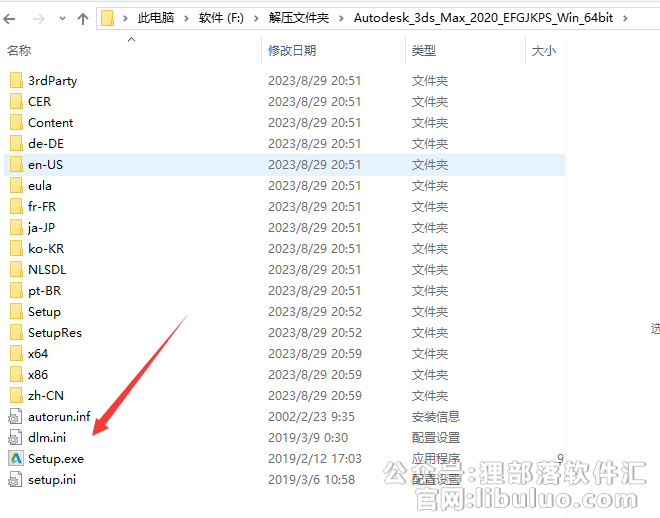 )
)
3dmax2020解压程序解压完成之后就3dmax2020安装程序就会自动打开,点击安装即可。 如图四。
5第五 步:软件许可协议
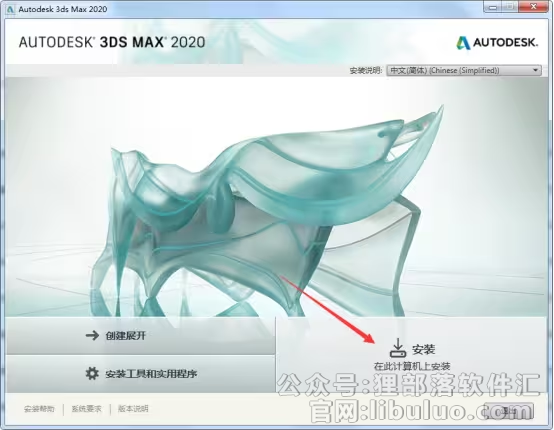
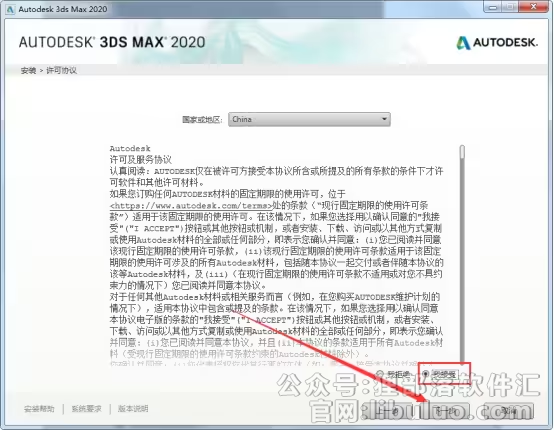
(图五)
3dmax2020软件安装许可协议,选择我同意再点击下一步。 如图五。
6第六 步:选择安装路径
(图六 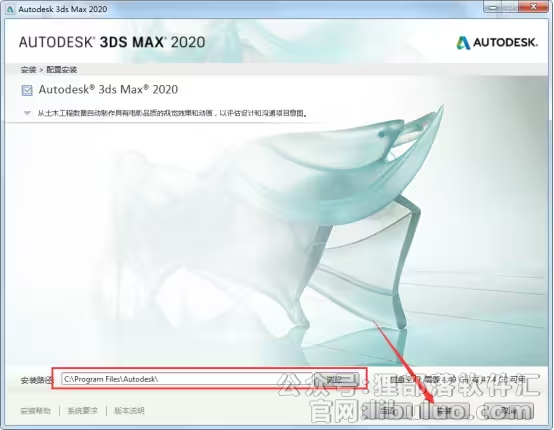 )
)
选择3dmax2020安装路径,选择空间比较大的磁盘好一点,然后点击安装。 如图六。
7第七 步:安装中
(图七 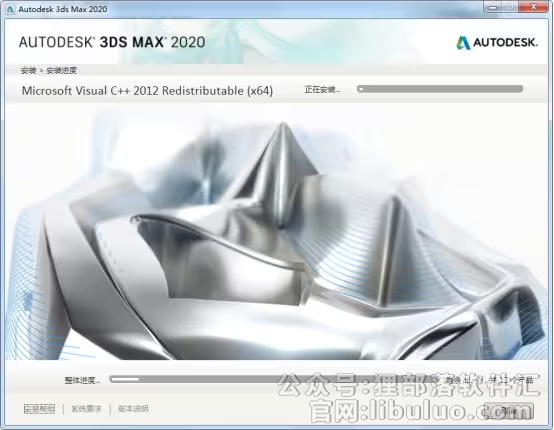 )
)
3dmax2020正在安装中,大概需要二十分钟左右的时间,根据电脑配置决定。 如图七。
8第八 步:安装完成
(图八 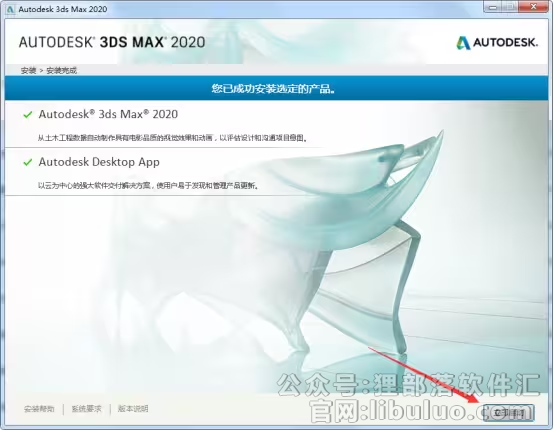 )
)
3dmax2020安装完成,点击立即启动。 如图八。
9第九 步:选择序列号激活
(图九 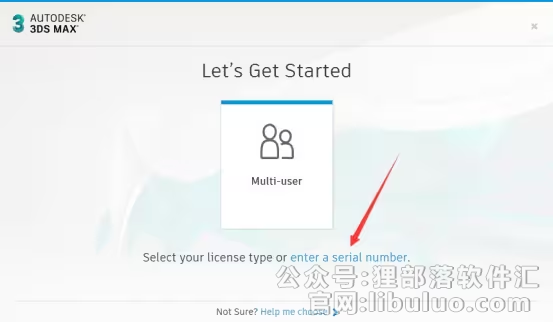 )
)
3dmax2020选择许可类型界面,点击输入序列号密钥激活选项。 如图九。
10第十 步:点击我同意
(图十 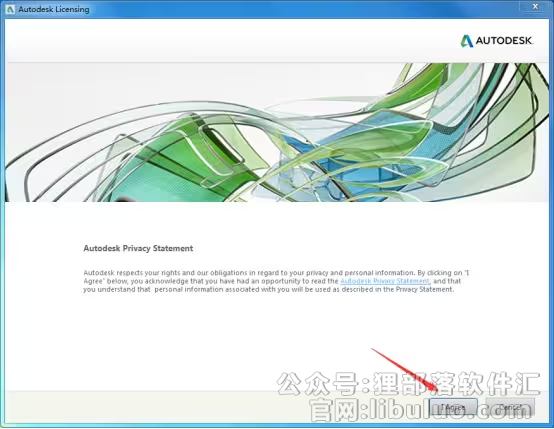 )
)
3dmax2020软件使用许可协议,点击我同意。 如图十。
11第一十一 步:点击激活
(图一十一 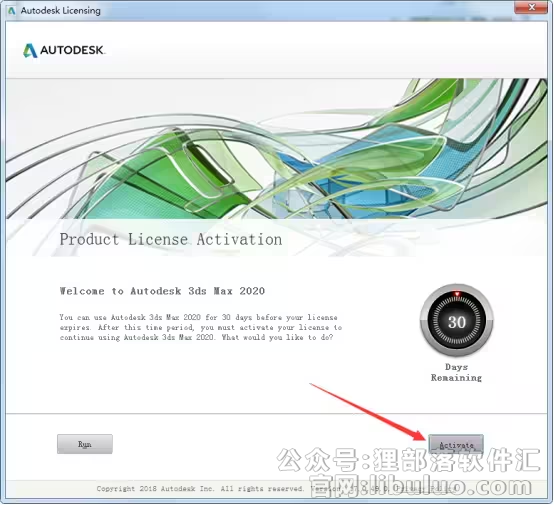 )
)
进入到3dmax2020激活界面,点击激活。 如图一十一。
12第一十二 步:输入序列号密钥
(图一十二 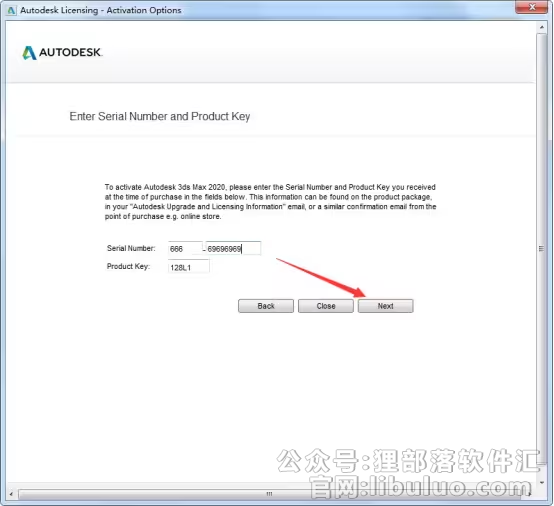 )
)
输入3dmax2020序列号和密钥666-69696969,128L1,再点击下一步。 如图一十二。
13第一十三 步:点击back
(图一十三 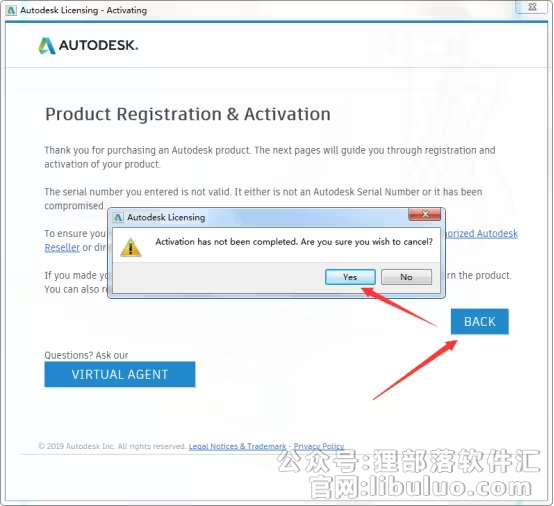 )
)
提示3dmax2020输入的序列号和密钥错误,这个不用管它,点击back,然后再点击确定。 如图一十三。
14第一十四 步:点击激活
(图一十四 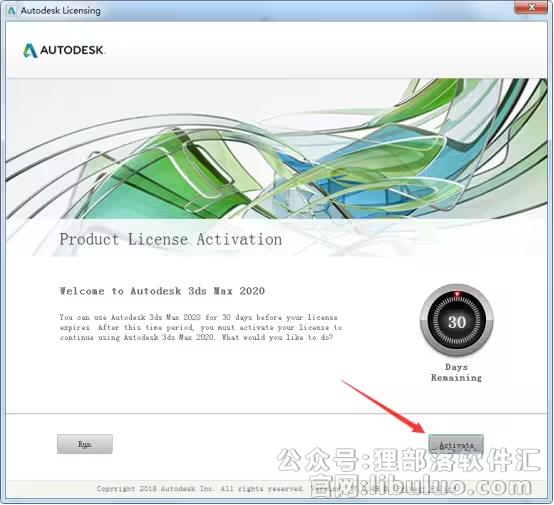 )
)
然后又进入到3dmax2020激活界面,再点击激活。 如图一十四。
15第一十五 步:点击下一步
(图一十五 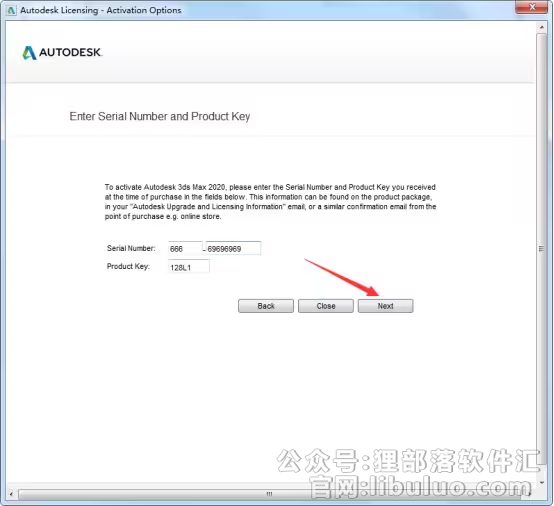 )
)
在输入序列号和密钥666-69696969,128L1,然后再点击下一步。 如图一十五。
16第一十六 步:选择我具有Autodesk提供的激活码
(图一十六 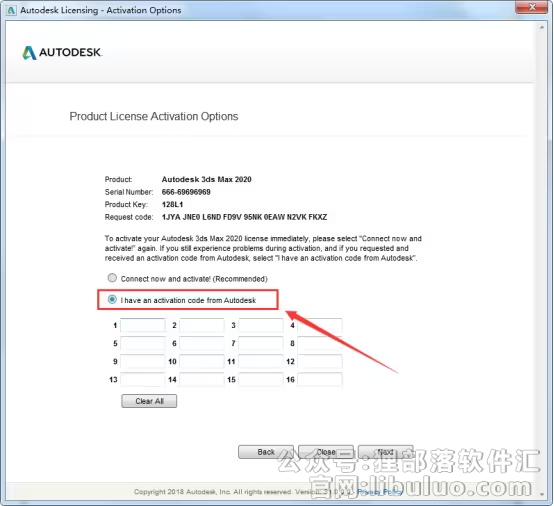 )
)
最后进入到3dmax2020激活界面,然后选择我具有Autodesk提供的激活码。 如图一十六。
17第一十七 步:找到注册机
(图一十七)
在3dmax2020安装包里面找到3dmax2020注册机。 如图一十七。
18第一十八 步:右击管理员身份运行注册机
(图一十八 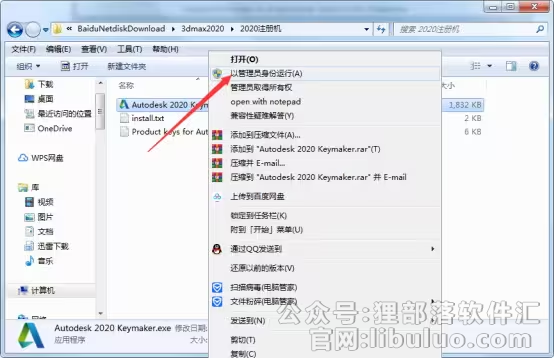 )
)
关闭杀毒软件,右击以管理员身份运行3dmax2020注册机,不然可能激活不了。 如图一十八。
19第一十九 步:复制申请号
(图一十九 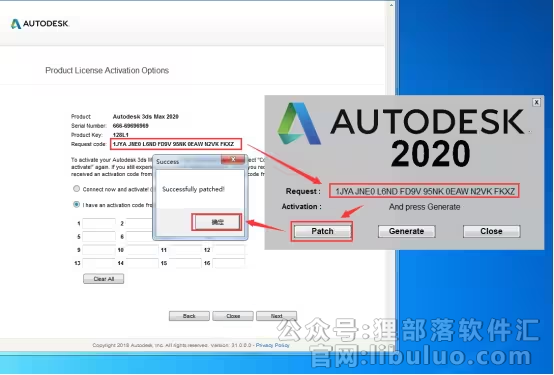 )
)
先把3dmax2020激活界面的申请号复制到注册机,点击patch提示然后点击确定。 如图一十九。
20第二十 步:粘贴激活码
(图二十 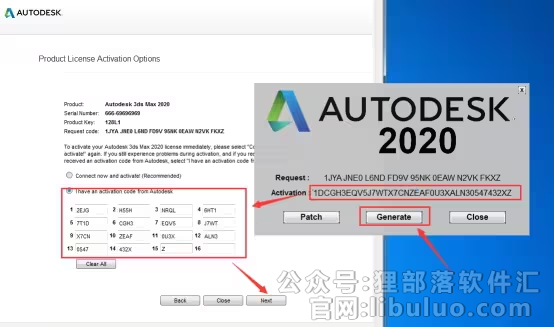 )
)
然后点击generate生成激活码,复制激活码粘贴到3dmax2020激活界面里面,点击next。 如图二十。
21第二十一 步:激活完成
(图二十一 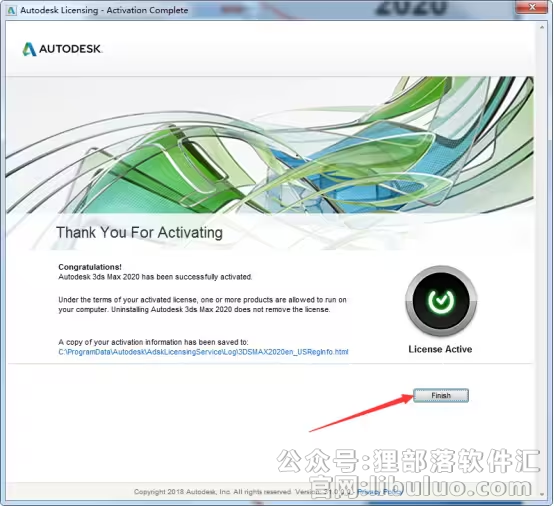 )
)
3dmax2020提示激活完成,点击完成。 如图二十一。
22第二十二 步:切换中文
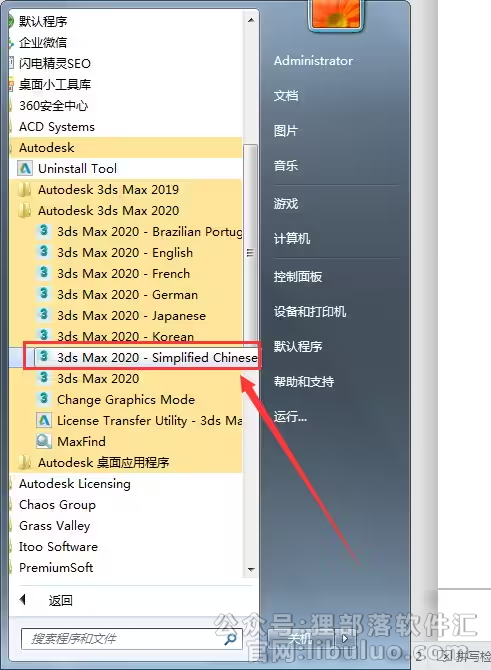
(图二十二)
然后开始切换中文的,使用英文版的可以忽略这一步,点击开始菜单,找到Autodesk-Autodesk 3dsmax 2020文件夹,选择里面的3ds max2020 – simplified chinese就是中文版的意思。 如图二十二。
23第二十三 步:软件界面
(图二十三  )
)
然后打开3dmax2020就会是中文版的,英文版不用切换就行了。 如图二十三。


评论(0)